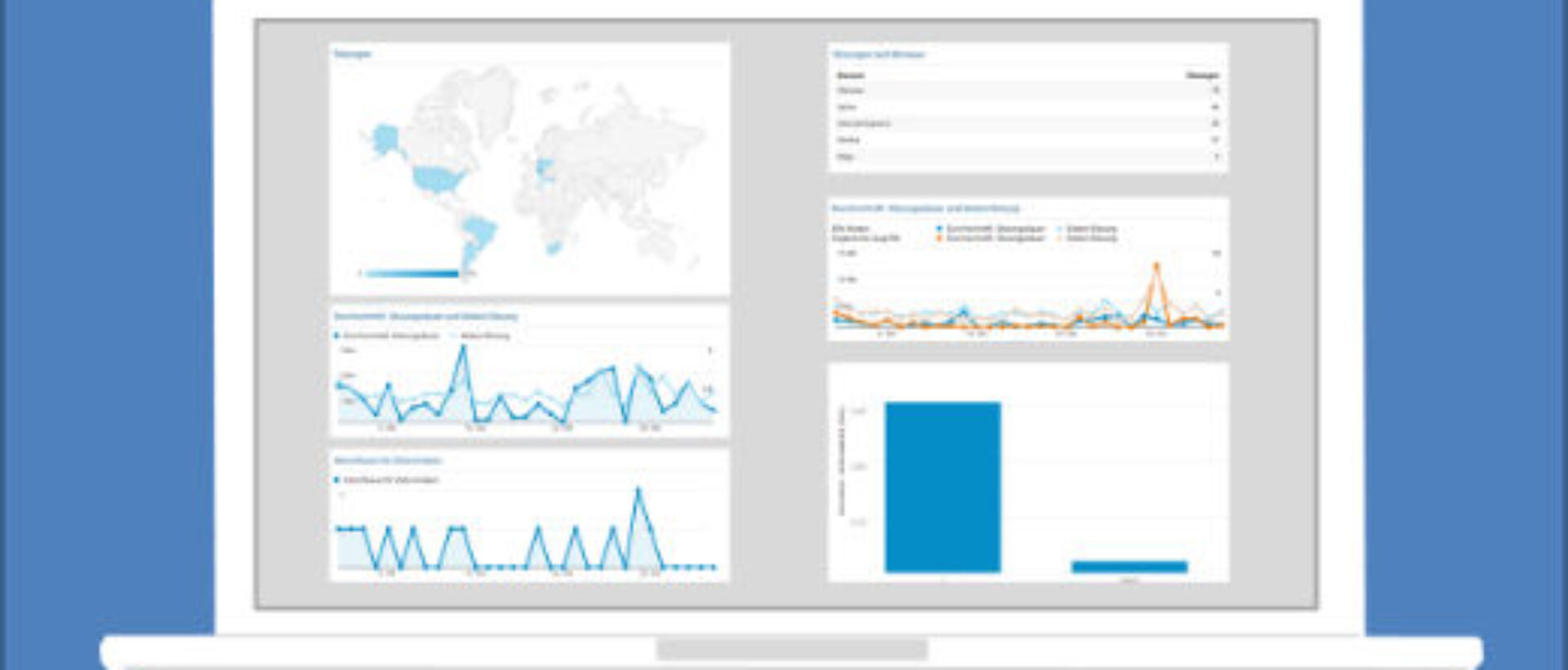
Dashboard einrichten bei Google Analytics
Letzte Woche habe ich darüber geschrieben, worauf man achten sollte bei der Einrichtung eines Google Analytics Kontos. Ein Bestandteil davon ist das Dashboard – worauf ich heute eingehen werde.
Was ist ein Dashboard?
Erstmal zur Begriffsdefinition: Das Dashboard ist die Übersichtsseite in dem Analytics Konto. Zu finden ist es unter den Berichten ganz oben in der Leiste. Hier werden die wichtigsten Daten und Entscheidungsgrundlagen zusammenfassend dargestellt. Welche, kann man selber entscheiden.
Bevor ein Dashboard eingerichtet wird, muss man sich bewusst werden, was man überhaupt wissen möchte – was die Ziele sind. Welche Key Performance Indicators sind für die Unternehmung wichtig? Welche Berichte und Messwerte bilden eine relevante Entscheidungsgrundlage?
Einrichten
Das Dashboard einrichten lässt sich auf verschiedene Arten:
Starter-Dashboard
Mit dem Starter-Dashboard wird ein generisches Dashboard eingerichtet mit den üblichen standardisierten Widgets: (neue) Nutzer, Sitzungen, Sitzungen nach Browser, Durchschnittliche Sitzungsdauer, Absprungrate sowie Abschlüsse für Zielvorhaben (sofern Ziele definiert worden sind). Dieses Dashboard lässt sich weiter nach individuellen Wünschen bearbeiten und anpassen, indem Widgets entfernt oder hinzugefügt werden. Dabei lassen sich verschiedene Arten der Darstellung von Widgets auswählen: Messwert, Zeitachse, Landkarte, Tabelle, Kreisdiagramm, Balkendiagramm. Widgets lassen sich auch mittels drag and drop verschieben.
Unformatiert
Beim unformatierten Dashboard wird von 0 begonnen. Im Endeffekt funktioniert das hier genau gleich, wie wenn das Starter-Dashboard angepasst werden sollte – mit dem Unterschied, dass keine Standardwidgets von Beginn an vorhanden sind.
Aus Galerie importieren
Eine weitere Möglichkeit besteht darin, Dashboards aus der Galerie zu importieren. In der Galerie sind viele verschiedene fertig eingerichtete Dashboards zu finden. Um ein passendes zu finden, lassen sich diese nach Ranking oder Kategorie filtern. Weiter kann nach den meistverwendeten, neusten oder jenen mit der höchsten Bewertung sortiert werden. So lässt sich beispielsweise ein ‚Social Media Dashboard‘ importieren, das bereits über alle wichtigen KPI’s in diesem Bereich verfügt.
Haben alle Nutzer Zugriff auf dieses Dashboard?
Was man konfiguriert hat ist vorerst nur für jeden persönlich verfügbar. Es ist aber möglich, das Dashboard zu teilen. Eine andere Möglichkeit, anderen dieselbe Ansicht zu gewähren, ist der Versand per E-Mail. Das eignet sich, wenn der Empfänger ansonsten keine Einsicht in das gesamte Google Analytics Konto benötigt, sondern nur eine Übersicht über die wichtigsten Messwerte. Berichte lassen sich in einem regelmässigen Abstand auch zuschicken. Sollte beispielsweise der Entscheidungsträger regelmässig über die Berichte informiert werden, gibt es die Möglichkeiten, diesen automatisch zu verschicken. Das lässt sich ganz einfach vordefinieren über den ‚E-Mail-Button‘. Dabei noch Häufigkeit und Wochentag auswählen und fertig.

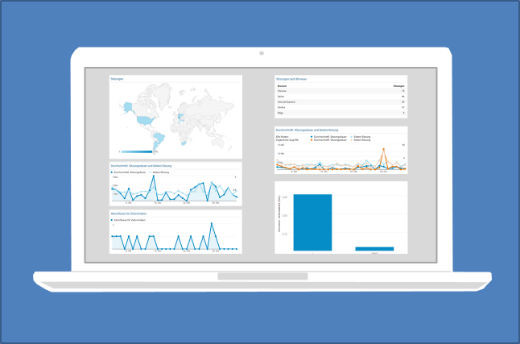
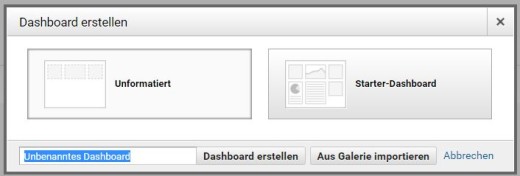
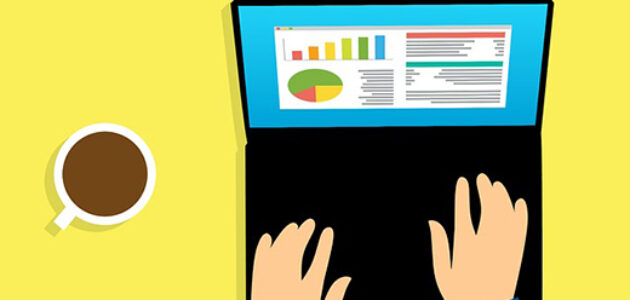



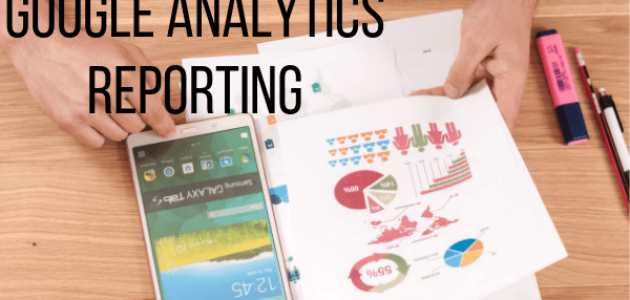
keine Kommentare